жӮЁеҘҪпјҢзҷ»еҪ•еҗҺжүҚиғҪдёӢи®ўеҚ•е“ҰпјҒ
жӮЁеҘҪпјҢзҷ»еҪ•еҗҺжүҚиғҪдёӢи®ўеҚ•е“ҰпјҒ
иҝҷзҜҮвҖңwin7е…ұдә«жү“еҚ°жңәжҸҗзӨә0x00000bcbеҰӮдҪ•и§ЈеҶівҖқж–Үз« зҡ„зҹҘиҜҶзӮ№еӨ§йғЁеҲҶдәәйғҪдёҚеӨӘзҗҶи§ЈпјҢжүҖд»Ҙе°Ҹзј–з»ҷеӨ§е®¶жҖ»з»“дәҶд»ҘдёӢеҶ…е®№пјҢеҶ…е®№иҜҰз»ҶпјҢжӯҘйӘӨжё…жҷ°пјҢе…·жңүдёҖе®ҡзҡ„еҖҹйүҙд»·еҖјпјҢеёҢжңӣеӨ§е®¶йҳ…иҜ»е®ҢиҝҷзҜҮж–Үз« иғҪжңүжүҖ收иҺ·пјҢдёӢйқўжҲ‘们дёҖиө·жқҘзңӢзңӢиҝҷзҜҮвҖңwin7е…ұдә«жү“еҚ°жңәжҸҗзӨә0x00000bcbеҰӮдҪ•и§ЈеҶівҖқж–Үз« еҗ§гҖӮ
ж–№жі•дёҖпјҡ
1гҖҒж №жҚ®зҪ‘еҸӢзҡ„еҸҚйҰҲпјҢйҒҮеҲ°иҝҷдёӘй—®йўҳжҳҜеӣ дёәзі»з»ҹдёӯзјәе°‘дәҶвҖңKB3170455вҖқиЎҘдёҒгҖӮ
2гҖҒеҰӮжһңеӨ§е®¶дёҚзҹҘйҒ“еҰӮдҪ•е®үиЈ…пјҢйҰ–е…ҲеңЁзҷҫеәҰдёӯжҗңзҙўвҖңKB3170455вҖқ并иҝӣе…Ҙеҫ®иҪҜзҪ‘з«ҷгҖӮ
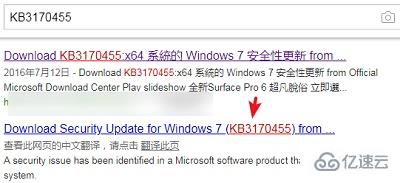
3гҖҒ然еҗҺеңЁиҜӯиЁҖи®ҫзҪ®йҖүйЎ№дёӯе°Ҷе®ғжӣҙж”№дёәвҖңChineseпјҲsimplifieldпјүвҖқ

4гҖҒеңЁе…¶дёӯдёӢиҪҪеҲ°KB3170455иЎҘдёҒеҗҺпјҢеҸҢеҮ»иҝҗиЎҢе®ғе°ұеҸҜд»Ҙе®үиЈ…дәҶгҖӮ
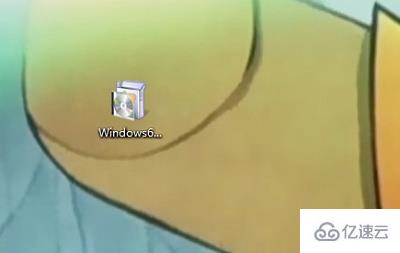
5гҖҒе®үиЈ…е®ҢжҲҗеҗҺпјҢжү“ејҖејҖе§ӢиҸңеҚ•пјҢ并иҝӣе…ҘвҖңи®ҫеӨҮе’Ңжү“еҚ°жңәвҖқ
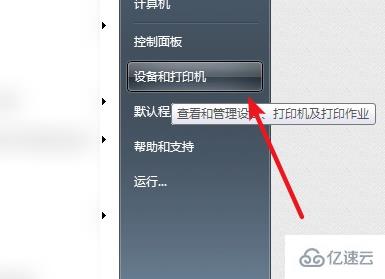
6гҖҒжңҖеҗҺеңЁе…¶дёӯйҮҚж–°е®үиЈ…дёҖдёӢе…ұдә«жү“еҚ°жңәи®ҫеӨҮе°ұеҸҜд»ҘдәҶгҖӮ
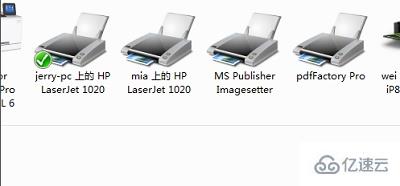
ж–№жі•дәҢпјҡ
1гҖҒеҰӮжһңжҲ‘们е®үиЈ…е®ҢиЎҘдёҒеҗҺиҝҳжҳҜж— жі•е®үиЈ…жү“еҚ°жңәпјҢеҸҜд»Ҙе°қиҜ•з”Ёusbж•°жҚ®зәҝиҝһжҺҘгҖӮ
2гҖҒиҰҒжҳҜж•°жҚ®зәҝд№ҹж— жі•иҝһжҺҘпјҢйӮЈд№ҲеҸҜиғҪжҳҜзі»з»ҹдёҺжү“еҚ°жңәдёҚе…је®№дәҶгҖӮ
3гҖҒеӣ дёәзҺ°еңЁwin7зі»з»ҹе·Із»ҸеҒңжӯўжңҚеҠЎдәҶпјҢжңҖж–°еһӢеҸ·зҡ„жү“еҚ°жңәеҸҜиғҪдјҡж— жі•дҪҝз”ЁгҖӮ
4гҖҒиҝҷж—¶еҖҷе°ұеҸӘиғҪйҖҡиҝҮйҮҚиЈ…win10зі»з»ҹжқҘи§ЈеҶій—®йўҳдәҶгҖӮ
д»ҘдёҠе°ұжҳҜе…ідәҺвҖңwin7е…ұдә«жү“еҚ°жңәжҸҗзӨә0x00000bcbеҰӮдҪ•и§ЈеҶівҖқиҝҷзҜҮж–Үз« зҡ„еҶ…е®№пјҢзӣёдҝЎеӨ§е®¶йғҪжңүдәҶдёҖе®ҡзҡ„дәҶи§ЈпјҢеёҢжңӣе°Ҹзј–еҲҶдә«зҡ„еҶ…е®№еҜ№еӨ§е®¶жңүеё®еҠ©пјҢиӢҘжғідәҶи§ЈжӣҙеӨҡзӣёе…ізҡ„зҹҘиҜҶеҶ…е®№пјҢиҜ·е…іжіЁдәҝйҖҹдә‘иЎҢдёҡиө„и®Ҝйў‘йҒ“гҖӮ
е…ҚиҙЈеЈ°жҳҺпјҡжң¬з«ҷеҸ‘еёғзҡ„еҶ…е®№пјҲеӣҫзүҮгҖҒи§Ҷйў‘е’Ңж–Үеӯ—пјүд»ҘеҺҹеҲӣгҖҒиҪ¬иҪҪе’ҢеҲҶдә«дёәдё»пјҢж–Үз« и§ӮзӮ№дёҚд»ЈиЎЁжң¬зҪ‘з«ҷз«ӢеңәпјҢеҰӮжһңж¶үеҸҠдҫөжқғиҜ·иҒ”зі»з«ҷй•ҝйӮ®з®ұпјҡis@yisu.comиҝӣиЎҢдёҫжҠҘпјҢ并жҸҗдҫӣзӣёе…іиҜҒжҚ®пјҢдёҖз»ҸжҹҘе®һпјҢе°Ҷз«ӢеҲ»еҲ йҷӨж¶үе«ҢдҫөжқғеҶ…е®№гҖӮ